- Много потребители съобщават, че са срещнали грешки в Wi-Fi сертификат, които пречат на тяхната интернет активност.
- Ето защо ние написахме ръководството по-долу, за да ви покажем как можете да заобиколите подобни проблеми.
- Искате ли да подобрите домашната си мрежа? Вижте нашитеМрежова страница за повече информация!
- Имаме много подобни статии като тази по-долу в нашатаспециален раздел Fix.

Този софтуер ще поддържа драйверите ви работещи, като по този начин ви предпазва от често срещани компютърни грешки и отказ на хардуер. Проверете всичките си драйвери сега в 3 лесни стъпки:
- Изтеглете DriverFix (проверен файл за изтегляне).
- Щракнете Започни сканиране за да намерите всички проблемни драйвери.
- Щракнете Актуализиране на драйвери за да получите нови версии и да избегнете неизправности в системата.
- DriverFix е изтеглен от 0 читатели този месец.
Има разнообразие от Wi-Fi грешки в Windows 10 платформа и с някои от тях е доста трудно да се справим. Един проблем, макар и не толкова често срещан като другите, се отнася до Wi-Fi сертифицирането и той пречи на потребителите да се свързват с мрежа или
достъп до определен уебсайт.Изброихме някои решения по-долу, така че не забравяйте да ги опитате.
Как да поправя грешка в Wi-Fi сертификата в Windows 10?
- Проверете Time & Time Zone
- Актуализирайте мрежовите драйвери
- Задайте стартиране на услугата Windows Time на Автоматично
- Възстановете разширените мрежови настройки по подразбиране
- Активирайте Hyper-V Hypervisor
1. Проверете Time & Time Zone
- Щракнете с десния бутон върху Старт и отворете Настройки.
- Избирам Време и език.
-
Деактивирайте и активирайте отново автоматичните настройки на часа и часовата зона.
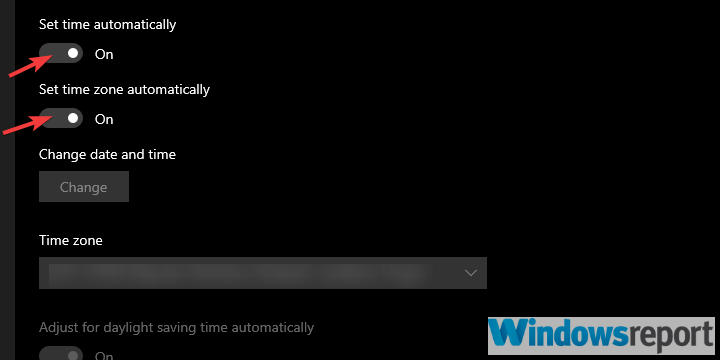
- Рестартирайте вашия настолен компютър.
- Ако проблемът продължава, задайте ръчно часа и часовата зона.
Нека започнем, като се уверим, че часът и датата са правилно зададени. Изглежда, че това е проблем за някои потребители поради несъответствието между системата и регионалното време.
Нулирането на автоматичните настройки за час и дата би трябвало да разреши проблема, но може да използвате и ръчния подход, ако не успее.
2. Актуализирайте мрежовите драйвери

Грешки в сертификата както с WiFi, така и с Ethernet връзки могат да бъдат причинени и от остарели мрежови драйвери. Като такъв използвайте програма за актуализиране на драйвери на трета страна като DriverFix за да се отървете лесно от проблема незабавно.
Програмата е преносима, което означава, че просто трябва да я изтеглите и можете да я стартирате направо за клиента. След това ще продължи да сканира вашата система за остарели, повредени или липсващи драйвери и след това автоматично да ги поправи.

DriverFix е пълен с библиотеки, съдържащи всички познати драйвери и стига да сте свързани с интернет, по този начин можете да получите достъп до всички най-нови версии на вашите необходими драйвери.

DriverFix
Използвайте DriverFix, за да актуализирате мрежовите си драйвери и по този начин незабавно да се отървете от грешките в сертификата с вашия WiFi.
Посети сайта
3. Задайте стартиране на услугата Windows Time на Автоматично
- В лентата за търсене на Windows въведете Услуги и отворена Услуги.

- Търся Време за Windows обслужване. Щракнете с десния бутон върху него и щракнете Рестартирам в контекстното меню.
- Ако проблемът е постоянен, щракнете с десния бутон върху Време за Windows сервиз и отворен Имоти.
- Променете ЗапочвамТип от Ръчно да се Автоматично и потвърдете промените.
Windows Time Service регулира и поддържа синхронизацията на датата и часа в мрежата. Тази услуга трябва да стартира ръчно, когато е необходимо.
Въпреки това, той може да влезе в сергия и по този начин да извика наличната грешка. Рестартирането на тази услуга би трябвало да е достатъчно, но можете също да изберете типа Автоматично стартиране, който ще гарантира, че услугата е винаги включена веднага след стартиране на системата.
4. Възстановете разширените мрежови настройки по подразбиране
- В лентата за търсене на Windows въведете интернет Настроики и отворена интернет настройки.
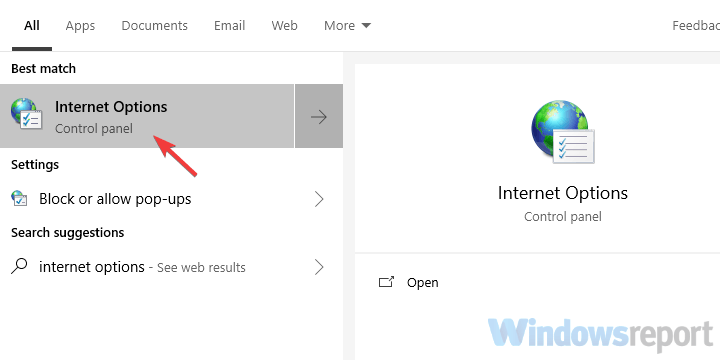
- Избери Разширено раздел.
- Кликнете върху Възстановете разширените настройки.
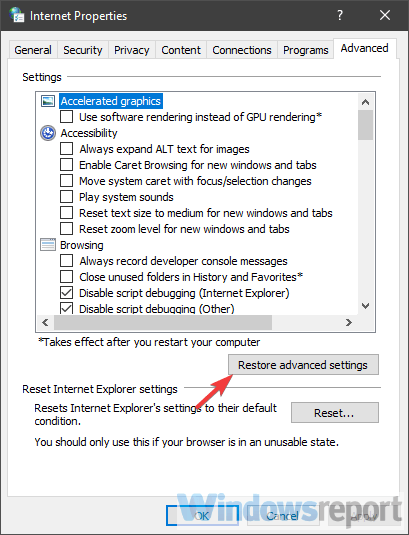
- Превъртете надолу през списъка с настройки, докато намерите „ Предупреждавайте за несъответствие на адреса на сертификата”Настройка. Премахнете отметката от квадратчето.
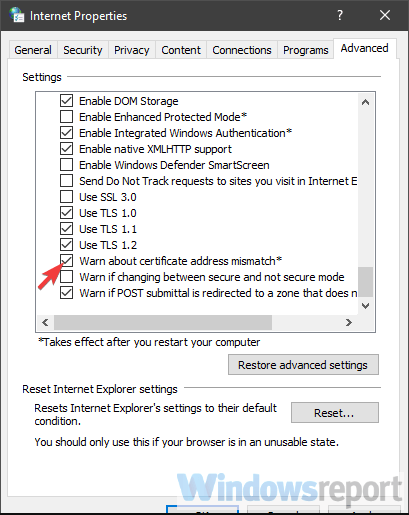
- Потвърдете промените и нулирайте компютъра си.
Обикновено не е необходимо да се бъркате в разширените мрежови настройки, поне не за домашни потребители. И така трябва да останат, за да се справят с този проблем.
С една опция е единственото изключение и това е Предупреждавайте за несъответствие на адреса на сертификата които трябва да бъдат деактивирани.
5. Активирайте Hyper-V
- В лентата за търсене на Windows, Функции на Windows и отворена Включване или изключване на функции на Уиндоус.
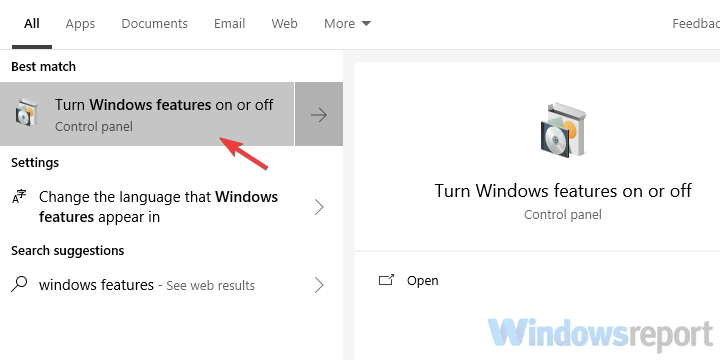
- Проверете Hyper-V, за да го активирате.
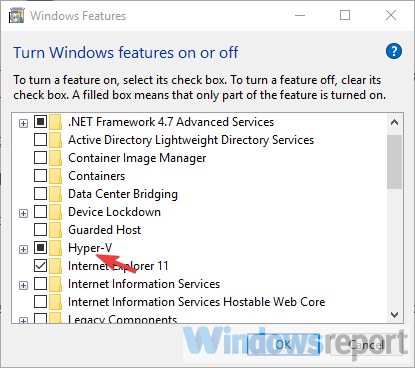
- Потвърдете промените и рестартирайте компютъра си.
И накрая, предлагаме да активирате функцията на системата Hyper-V. Това, разбира се, се отнася само за потребители, които имат проблеми със сървърите. Тези проблеми започнаха след актуализация до Windows 10 1803, така че можете също да върнете актуализацията като последна мярка.
Това трябва да го направи. В случай че имате някакви въпроси или предложения относно грешки в сертификата за Wi-Fi, препоръчваме ви да ги публикувате в раздела за коментари.


![Wi-Fi е прекъснат при осъществяване на VPN връзка [Fix]](/f/3539be9fe1a2a84aa31b4dcc8c56b533.jpg?width=300&height=460)